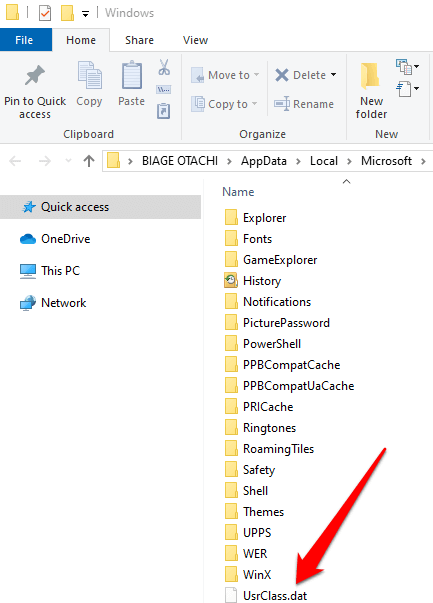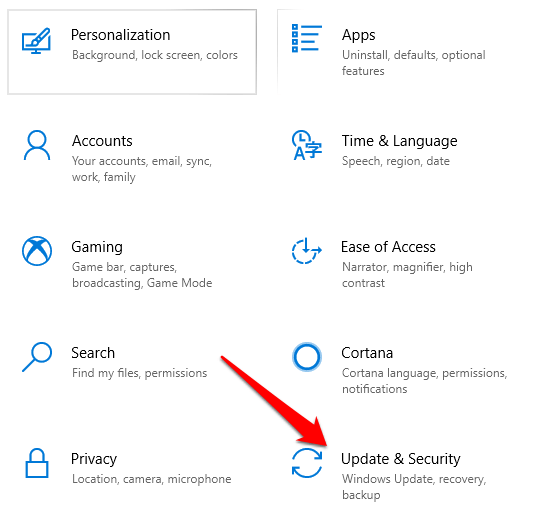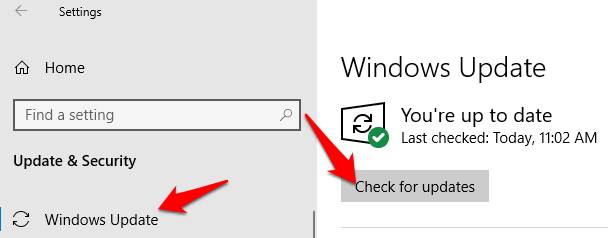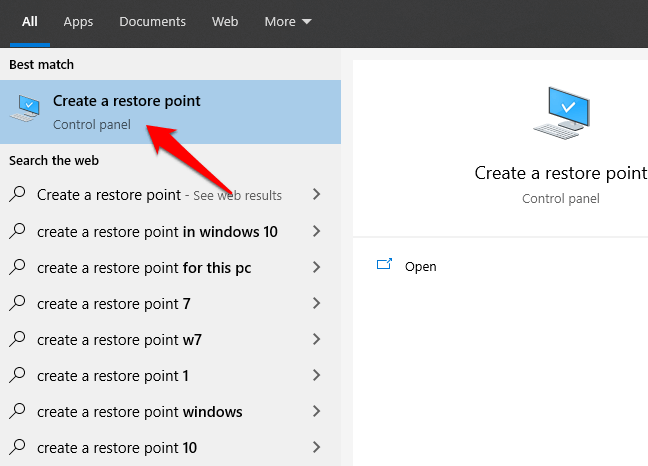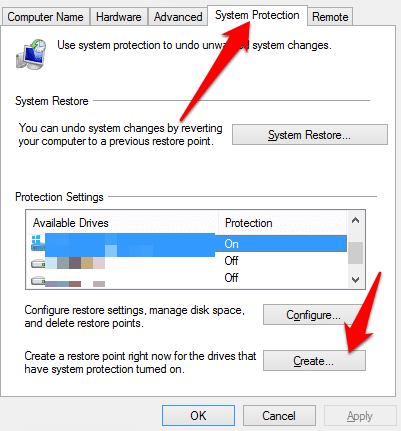উইন্ডোজ 10 আক্রমণ কেন্দ্র একটি কেন্দ্রীয় জায়গা যা সিস্টেম বিজ্ঞপ্তিগুলি সংগ্রহ করে এবং দেখায় এবং আপনার কম্পিউটারে বিভিন্ন সেটিংসে দ্রুত অ্যাক্সেস দেয়।
অক্ষম করা থাকলে, উইন্ডোজ 10 অ্যাকশন কেন্দ্রটি টাস্কবার বিজ্ঞপ্তি অঞ্চলে খুলবে না বা প্রদর্শন করবে না। আপনি এখনও যথারীতি বিজ্ঞপ্তি পেতে পাবেন তবে আপনি এ্যাকশন সেন্টারে সেগুলি পর্যালোচনা করতে পারবেন না

উইন্ডোজ 10 অ্যাকশন সেন্টার জয়ের কয়েকটি কারণ ' টি ওপেনের মধ্যে রয়েছে:
অ্যাকশন সেন্টারটি সক্ষম নয়
ব্যবহারকারী প্রোফাইল দুর্নীতি
সিস্টেমের ফাইল দূষিত
অ-তুচ্ছ সিস্টেমের সমস্যাগুলি
এই সমস্যাগুলির কারণে উইন্ডোজটি অস্থিতিশীল হতে পারে, এজন্য আপনাকে যত তাড়াতাড়ি সম্ভব সমস্যাটি সমাধান করা দরকার
কীভাবে ঠিক করবেন: উইন্ডোজ 10 অ্যাকশন সেন্টার খুলবে না
অ্যাকশন সেন্টারটি খোলার দ্রুততম উপায় হ'ল টাস্কবারের আইকনটি ব্যবহার করে। যদি এটি কাজ না করে, আপনি এখনও উইন্ডোজ লোগো কী + একীবোর্ড শর্টকাট ব্যবহার করতে পারেন এবং এটি সাহায্য করে কিনা তা দেখতে পারেন
যদি এই দুটি দ্রুত অ্যাক্সেস হয় পদ্ধতিগুলি কার্যকর হয় না এবং আপনি আপনার পিসিটি ভাগ্যবিহীনভাবে পুনরায় বুট করেছেন, এখানে আপনি চেষ্টা করতে পারেন এমন কিছু জিনিস। প্রাক>->
googletag.cmd.push (ফাংশন () {googletag.display ('snhb-In_content_1-0');});
উইন্ডোজ এক্সপ্লোরার পুনরায় চালু করুন
টাস্কবারে ডান ক্লিক করুন এবং টাস্ক ম্যানেজারএ ক্লিক করুনঅল>
![]()
![]()
চিত্র>
ডান ক্লিক করুন এক্সপ্লোরার এক্সেক্সবা উইন্ডোজ এক্সপ্লোরারএবং শেষ কার্যনির্বাচন করুন >।
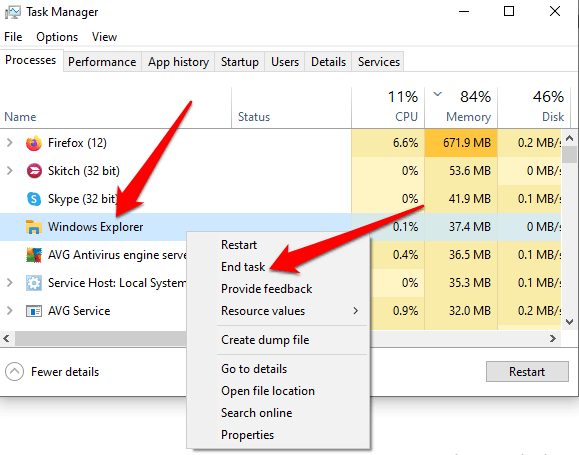 টাস্ক ম্যানেজারে, ফাইল>নতুন টাস্ক চালানক্লিক করুন
টাস্ক ম্যানেজারে, ফাইল>নতুন টাস্ক চালানক্লিক করুন>
![]()
![]()
চিত্র >
এক্সপ্লোরার এক্সেক্সটাইপ করুন,
উইন্ডোজ এক্সপ্লোরারপুনরায় চালু করতে
ওকেক্লিক করুন এবং টাস্ক ম্যানেজারটি থেকে প্রস্থান করুন19ipt>
একটি ডিস্ক ক্লিনআপ করুন
উইন্ডোজ 10-এ ডিস্কের স্থান এবং মেমরি কম থাকে যখন অপারেটিং সিস্টেমটি সমালোচনামূলক হিসাবে উল্লেখযোগ্যভাবে ধীর হয়ে যেতে পারে অ্যাকশন সেন্টারের মতো প্রক্রিয়াগুলি এবং খুলতে ব্যর্থ। একটি ডিস্ক ক্লিনআপ অস্থায়ী ফাইলগুলি সরিয়ে ফেলবে যা উইন্ডোজ 10 অ্যাকশন সেন্টারটি না খোলার কারণ হতে পারে এবং আপনার হার্ড ড্রাইভে বিনামূল্যে স্থান.
অস্থায়ী ফাইলগুলি মুছতে, ডিস্ক ক্লিনআপ টাইপ করুনঅনুসন্ধান বাক্সে এবং অনুসন্ধান ফলাফল থেকে ডিস্ক ক্লিনআপনির্বাচন করুন
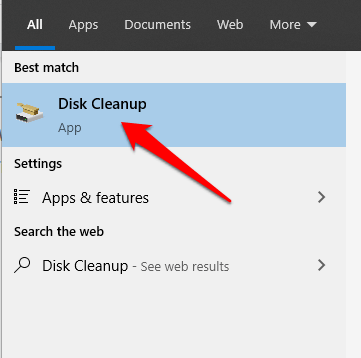 মুছে ফেলার জন্য ফাইলগুলি
মুছে ফেলার জন্য ফাইলগুলিবিভাগের অধীনে আপনি যে ধরণের ফাইলগুলি মুছতে চান তা নির্বাচন করুন এবং
ওকেক্লিক করুন
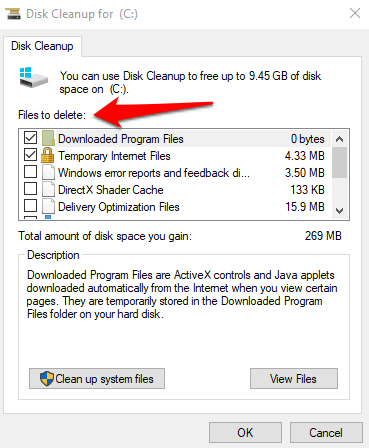
আরও জায়গা খালি করতে ডিস্ক ক্লিনআপে সিস্টেম ফাইলগুলি পরিষ্কার করুনএ ক্লিক করুন, আপনি মুছে ফেলার ফাইলগুলি নির্বাচন করুন এবং তারপরে ওকে
![]()
সিস্টেম পরিষ্কারের কাজ শেষ হয়ে গেলে উইন্ডোটি স্বয়ংক্রিয়ভাবে বন্ধ হয়ে যাবে। ফাইলগুলি সম্পূর্ণ মুছে ফেলার জন্য আপনার কম্পিউটারটিকে পুনরায় চালু করুন এবং অ্যাকশন কেন্দ্রটি খুলবে কিনা তা পরীক্ষা করুন
অ্যাকশন কেন্দ্র সক্ষম করুন
কখনও কখনও উইন্ডোজ 10 অ্যাকশন সেন্টার জিতে যায় ' টি খুলুন কারণ এটি সিস্টেমে সক্ষম নয়।
অ্যাকশন সেন্টার সক্ষম করতে, অনুসন্ধান বারে সিস্টেম আইকনগুলি চালু বা বন্ধ করুনটাইপ করুন এবং সিস্টেম আইকনগুলি চালু বা বন্ধ করুনএ ক্লিক করুন
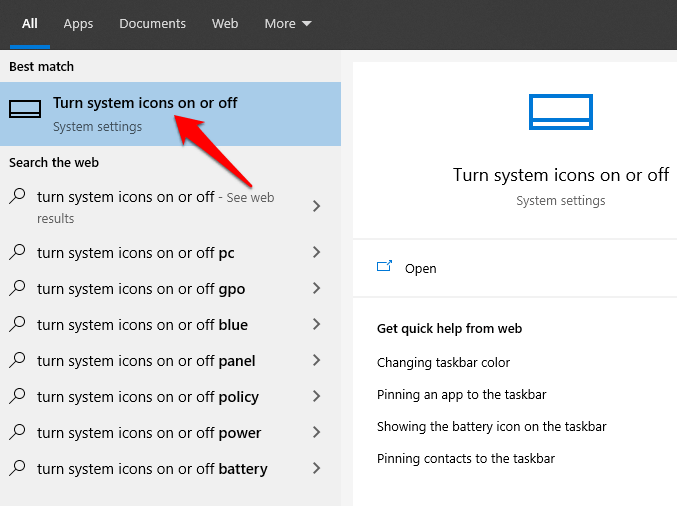
অ্যাকশন সেন্টারচালু করতে ক্লিক করুন এবং তারপরে অ্যাকশন সেন্টারটি খোলার চেষ্টা করুন

হার্ড ড্রাইভটি পরিষ্কার করুন
অস্থায়ী, আবর্জনা এবং দূষিত ফাইলগুলি আপনার পিসি আটকে রাখে এবং উইন্ডোজ 10 এর সাথে সমস্যা সৃষ্টি করে the একটি এসএফসি এবং ডিআইএসএম স্ক্যান করে হার্ড ড্রাইভ দূষিত সিস্টেম ফাইলগুলি স্ক্যান এবং মেরামত করতে সহায়তা করতে পারে
টাস্কবারে ডান ক্লিক করুন এবং টাস্ক ম্যানেজারক্লিক করুন >ফাইল>নতুন কার্য চালানএ ক্লিক করুন। সিএমডিটাইপ করুন এবং প্রশাসনিক সুবিধাগুলি সহ এই টাস্কটি তৈরি করুনবক্সটি দেখুন
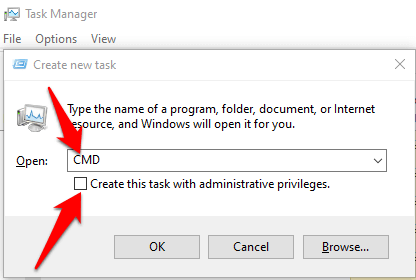 কমান্ড প্রম্পট উইন্ডোতে, নিম্নলিখিত কমান্ডগুলি একে একে লিখে টাইপ করুন এবং প্রতিটি কমান্ডের পরে
কমান্ড প্রম্পট উইন্ডোতে, নিম্নলিখিত কমান্ডগুলি একে একে লিখে টাইপ করুন এবং প্রতিটি কমান্ডের পরে
বরখাস্ত / অনলাইন / ক্লিনআপ-চিত্র / পুনরুদ্ধার
এসএফসি / স্ক্যান
পাওয়ারশেল
গেট-অ্যাপেক্সপ্যাকেজ - অল ইউজারস | কোথায়-অবজেক্ট {$ _। ইনস্টললোকেশন-মত "* সিস্টেম অ্যাপস *"} | ফরচ {অ্যাড-অ্যাপেক্সপ্যাকেজ -ডিজিয়েবল ডেভলপমেন্টমড-রেজিস্টার "$ ($ _। ইনস্টললোকেশন) \ অ্যাপএক্সম্যানিફેস্ট.এক্সএমএল"}
কমান্ড প্রম্পট উইন্ডোটি বন্ধ করুন, আপনার পুনরায় চালু করুন কম্পিউটার এবং আপনি অ্যাকশন কেন্দ্রটি খুলতে সক্ষম কিনা তা পরীক্ষা করে দেখুন
একটি নতুন ব্যবহারকারী অ্যাকাউন্ট তৈরি করুন
একটি দূষিত ব্যবহারকারী প্রোফাইল পারেন উইন্ডোজ 10 অ্যাকশন সেন্টারটি না খোলার কারণ দিন। এটি সমাধানের জন্য, একটি নতুন ব্যবহারকারী অ্যাকাউন্ট তৈরি করুন এবং সমস্যাটি বজায় রয়েছে কিনা তা পরীক্ষা করে দেখুন
শুরু>সেটিংস>অ্যাকাউন্টগুলিক্লিক করুন
![]()
ডিভ>
পরিবার এবং অন্যান্য ব্যবহারকারীদেরক্লিক করুন
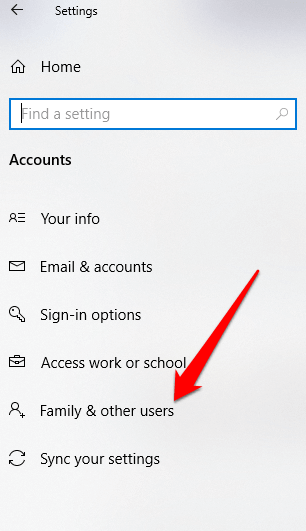
পরবর্তী, ক্লিক করুন অন্যান্য ব্যবহারকারীবিভাগের অধীনে এই পিসিতে অন্য কাউকে যুক্ত করুন
নির্বাচন করুন ব্যবহারকারী কীভাবে লগইন করবেন এবং আমার এই ব্যক্তির সাইন-ইন তথ্য নেইক্লিক করবেন
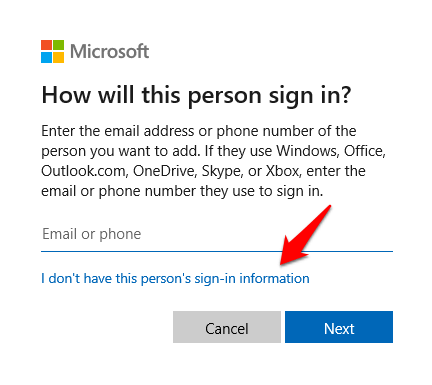 ক্লিক করুন মাইক্রোসফ্ট অ্যাকাউন্ট ব্যতীত কোনও ব্যবহারকারী যুক্ত করুন, নতুন অ্যাকাউন্টের জন্য একটি নাম লিখুন এবং প্রয়োজনীয় অনুমতি দিন। সমাপ্তএ ক্লিক করুন এবং নতুন ব্যবহারকারী প্রোফাইলে অ্যাকশন কেন্দ্রটি কাজ করে কিনা তা পরীক্ষা করে দেখুন
ক্লিক করুন মাইক্রোসফ্ট অ্যাকাউন্ট ব্যতীত কোনও ব্যবহারকারী যুক্ত করুন, নতুন অ্যাকাউন্টের জন্য একটি নাম লিখুন এবং প্রয়োজনীয় অনুমতি দিন। সমাপ্তএ ক্লিক করুন এবং নতুন ব্যবহারকারী প্রোফাইলে অ্যাকশন কেন্দ্রটি কাজ করে কিনা তা পরীক্ষা করে দেখুন
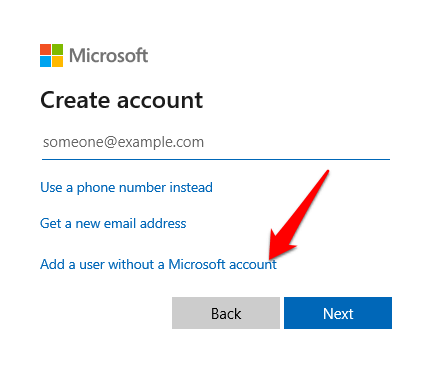
একটি ব্যবহারকারী নাম লিখুন অ্যাকাউন্টের জন্যএবং পাসওয়ার্ড। নতুন ব্যবহারকারীর প্রোফাইল ব্যবহার করে সাইন ইন করুন এবং অ্যাকশন সেন্টারটি খোলে কিনা তা পরীক্ষা করে দেখুনপুনরায় নিবন্ধন করুন অ্যাকশন সেন্টার
, কোনও কারণে উইন্ডোজ 10 অ্যাকশন সেন্টারটি দুর্নীতিগ্রস্থ হয়ে গেছে, আপনি এটি উইন্ডোজ পাওয়ারশেলের মাধ্যমে পুনরায় নিবন্ধন করতে পারেন এবং এটিকে কার্যক্ষম অবস্থায় ফিরিয়ে আনতে পারেন। এটি এখানে।
ডান ক্লিক করুনশুরু করুন>উইন্ডোজ পাওয়ারশেল (প্রশাসন)
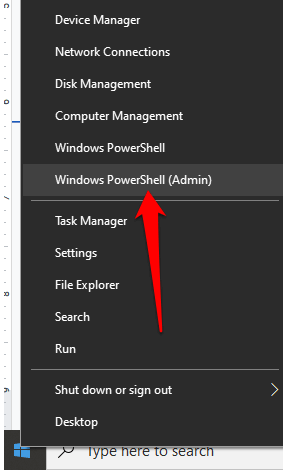
টাইপ করুন এটি সম্পাদন করতে নিম্নলিখিত কমান্ড এবং এন্টার টিপুন:
গেট-অ্যাপেক্সপ্যাকেজ | % {অ্যাড-অ্যাপেক্সপ্যাকেজ -ডিজিবল ডেভলপমেন্টমড-রেজিস্টার "$ ($ _। ইনস্টললোকেশন) \ অ্যাপেক্সম্যানিફેস্ট.এক্সএমএল" -ভারবস}
![]()
47
যদি উইন্ডোজ 10 অ্যাকশন কেন্দ্রটি আপনার কম্পিউটারে খোলা না থাকে বা না দেখায়, পরীক্ষা করে দেখুন কিনা রেজিস্ট্রি মানটি অ্যাকশন সেন্টারটি উপস্থিত হতে বাধা দিচ্ছে
UsrClass ফাইলটি একটি .DAT ফাইল যা ডেস্কটপের জন্য শেলব্যাগ তথ্য সঞ্চয় করে। শেলব্যাগে রেজিস্ট্রি কীগুলি রয়েছে (উইন্ডোজ এক্সপ্লোরারকে জানাতে) যা ব্যবহারকারীর ক্রিয়াকলাপ চিহ্নিত করতে সহায়তা করার জন্য আকার, আইকন এবং অবস্থানের মতো কোনও ফোল্ডার সম্পর্কিত বিশদ ধারণ করে।
প্লাস, usrclass.dat ফাইল রিমোট এবং লোকাল ফোল্ডার, জিপ ফাইল, ভার্চুয়াল ফোল্ডার এবং উইন্ডোজ বিশেষ ফোল্ডার সঞ্চয় করে।
আপনি যদি সিস্টেম থেকে UsrClass ফাইলটি মুছে ফেলেন তবে কিছু জিনিস যেমন অনুসন্ধান এবং ডেস্কটপ বিকল্পগুলি মেনু শুরু, শব্দ বোতাম এবং ক্যালেন্ডার কাজ করবে না
তবে, আপনি usrclass.dat ফাইলটির পুনরায় নামকরণ করতে পারেন এবং এটি পুনরুদ্ধার করতে আপনার কম্পিউটার পুনরায় চালু করতে পারেন এবং তারপরে ফাইলটির নাম পরিবর্তন করতে পারেন যাতে অ্যাকশন সেন্টার সহ সমস্ত জিনিস ডিফল্ট হিসাবে কাজ করবে
ফাইলটি সন্ধান করুন, এটির নাম পরিবর্তন করে usrclass.old.datরাখুন এবং আপনার পিসি পুনরায় চালু করুন
কিছু ব্যবহারকারী অভিযোগ করেছেন যে উইন্ডোজ 10 অ্যাকশন সেন্টার একটি উইন্ডোজ আপডেটের পরে কাজ করা বা খোলার বন্ধ করে দিয়েছে। আপনার কম্পিউটারে যদি কোনও মুলতুবি আপডেট থাকে তবে আপনি এটি আপডেট করার চেষ্টা করতে পারেন এবং আপনার কম্পিউটারটি পুনরায় চালু করার পরে অ্যাকশন কেন্দ্রটি খোলার চেষ্টা করে। & সুরক্ষা।
আপডেটগুলি ইনস্টল হয়ে গেলে, আপনার পিসিটি পুনরায় বুট করুন এবং দেখুন অ্যাকশন সেন্টারটি এখনও খুলবে না
কোনও সিস্টেমের পুনরুদ্ধার যখন আপনার কম্পিউটারকে অস্থিতিশীল করে এমন কোনও ড্রাইভার ইনস্টলেশন যেমন ফাইলগুলি অস্থির করে তোলে বা আনইনস্টল করা হয় তখন ফাইলগুলির ক্ষতি করে as পুনরুদ্ধার উইন্ডোজ আপডেটগুলি বা একটি দুর্বৃত্ত অ্যাপ্লিকেশন দ্বারা সৃষ্ট ক্ষতি পূর্বাবস্থায় সহায়তা করে।
এ আমাদের গাইডও পড়ুন উইন্ডোজ 10 অ্যাকশন সেন্টার ইস্যু খুলবে না ঠিক? একটি মন্তব্যে আমাদের সাথে ভাগ করুন।

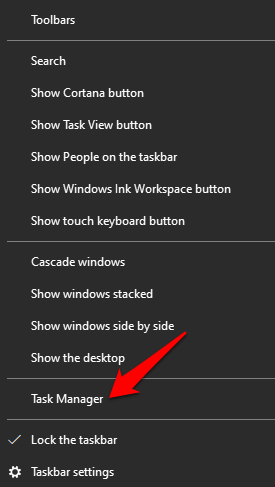
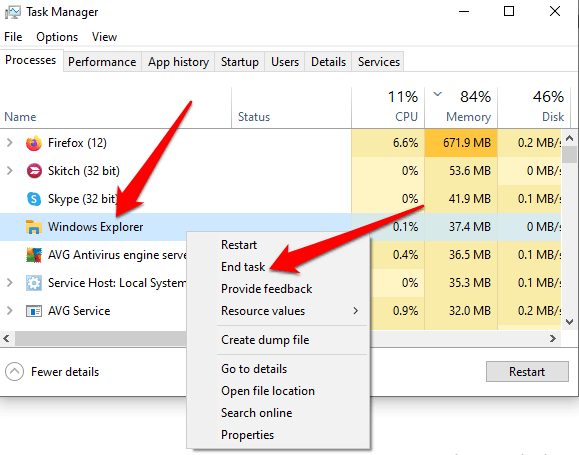
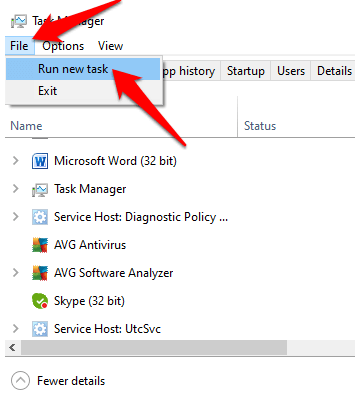
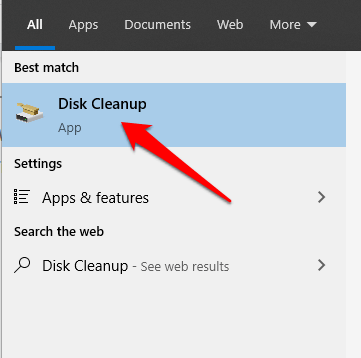 মুছে ফেলার জন্য ফাইলগুলিবিভাগের অধীনে আপনি যে ধরণের ফাইলগুলি মুছতে চান তা নির্বাচন করুন এবং ওকেক্লিক করুন
মুছে ফেলার জন্য ফাইলগুলিবিভাগের অধীনে আপনি যে ধরণের ফাইলগুলি মুছতে চান তা নির্বাচন করুন এবং ওকেক্লিক করুন
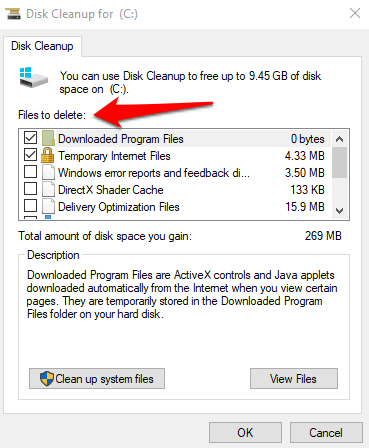
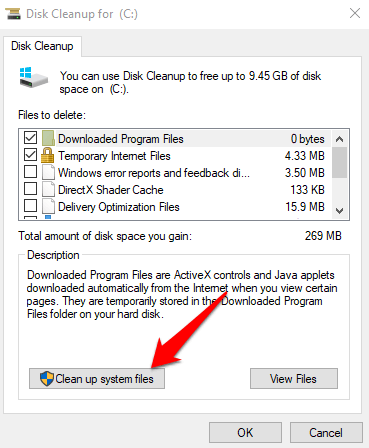

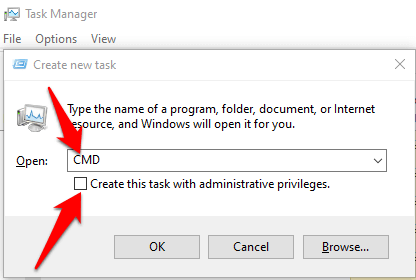
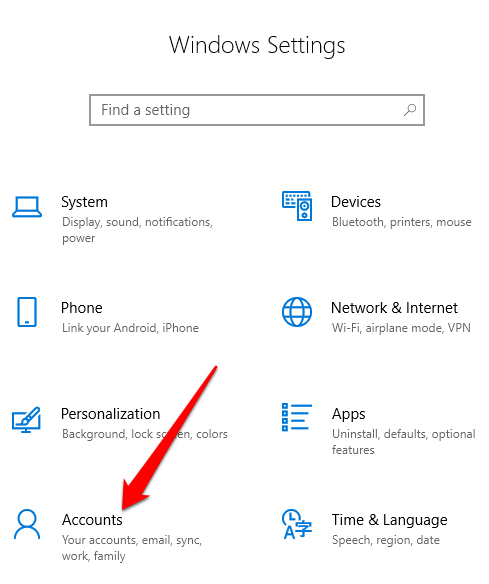 ডিভ>
পরিবার এবং অন্যান্য ব্যবহারকারীদেরক্লিক করুন
ডিভ>
পরিবার এবং অন্যান্য ব্যবহারকারীদেরক্লিক করুন
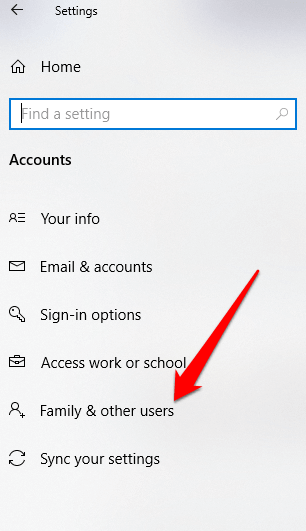
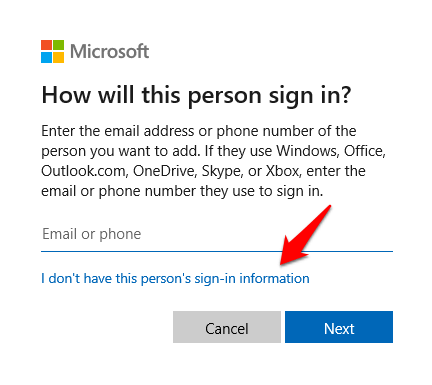
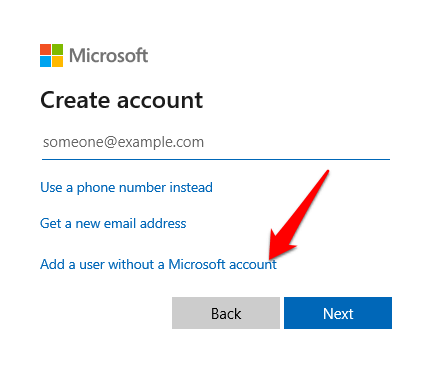
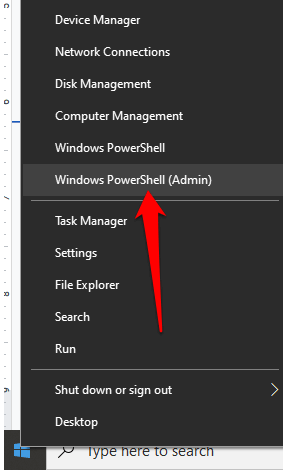
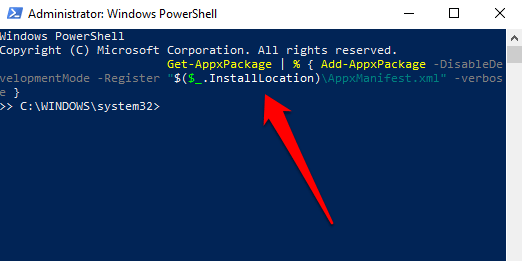 47
47
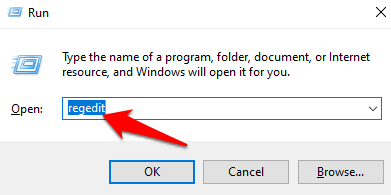
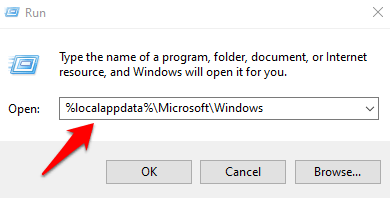 usrclass.datফাইলটি সন্ধান করুন, এটির নাম পরিবর্তন করে usrclass.old.datরাখুন এবং আপনার পিসি পুনরায় চালু করুন
usrclass.datফাইলটি সন্ধান করুন, এটির নাম পরিবর্তন করে usrclass.old.datরাখুন এবং আপনার পিসি পুনরায় চালু করুন